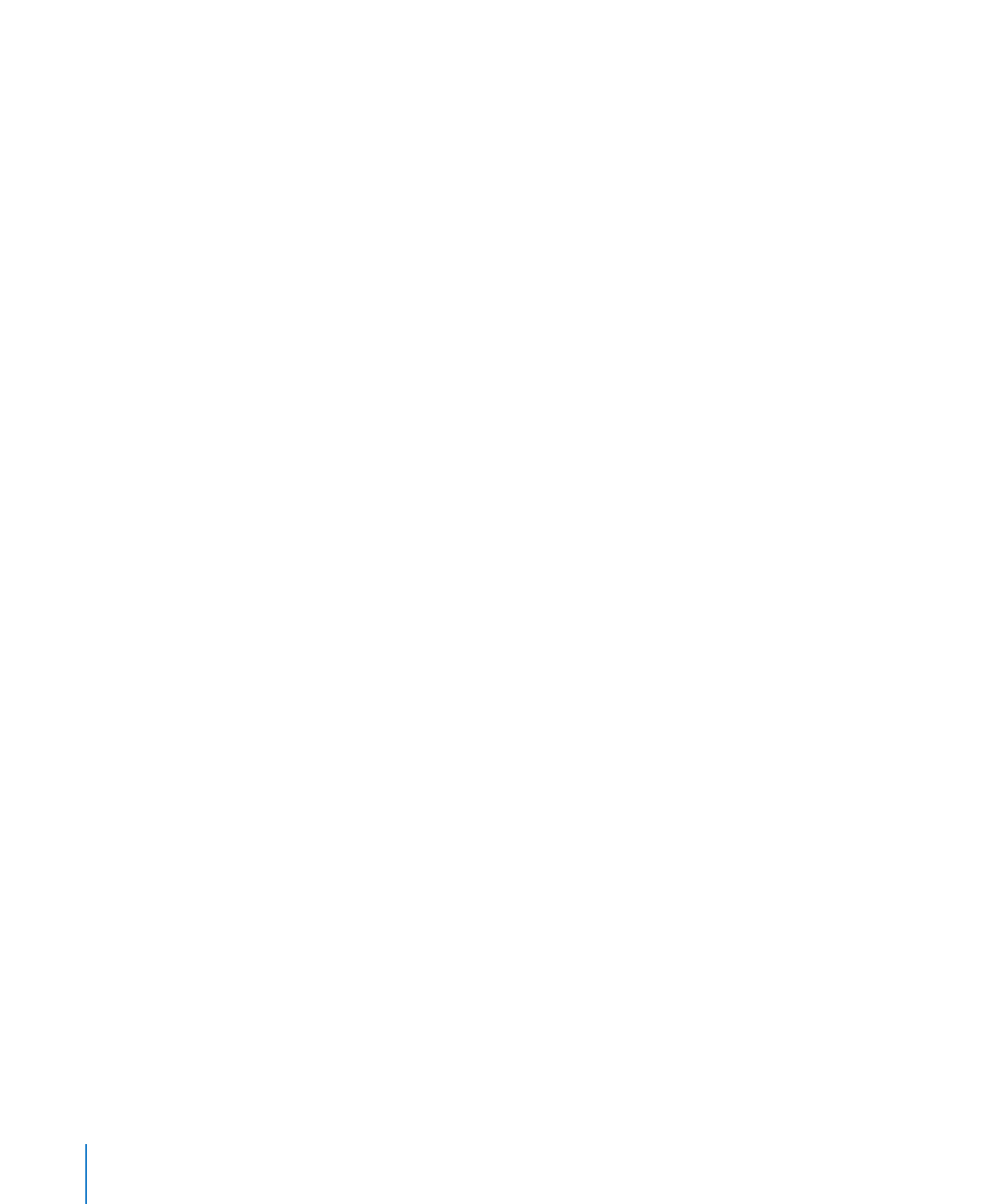
Keynote 도큐멘트 열기
모든
버전의 Keynote를 사용하여 생성된 도큐멘트를 여는 방법은 여러 가지가 있습니다.
다음과
같은 방법으로 Keynote 도큐멘트를 열 수 있습니다.
Finder에서 Keynote 도큐멘트를 열려면, 도큐멘트 아이콘을 이중 클릭하거나 도큐멘트를
m
Keynote 응용 프로그램 아이콘으로 드래그합니다.
Keynote에서 작업할 때 도큐멘트를 열려면, 파일 > 열기를 선택하고, 도큐멘트를 선택한
m
다음
열기를 클릭합니다.
30
제
2 장
Keynote 프레젠테이션 생성, 열기 및 저장하기
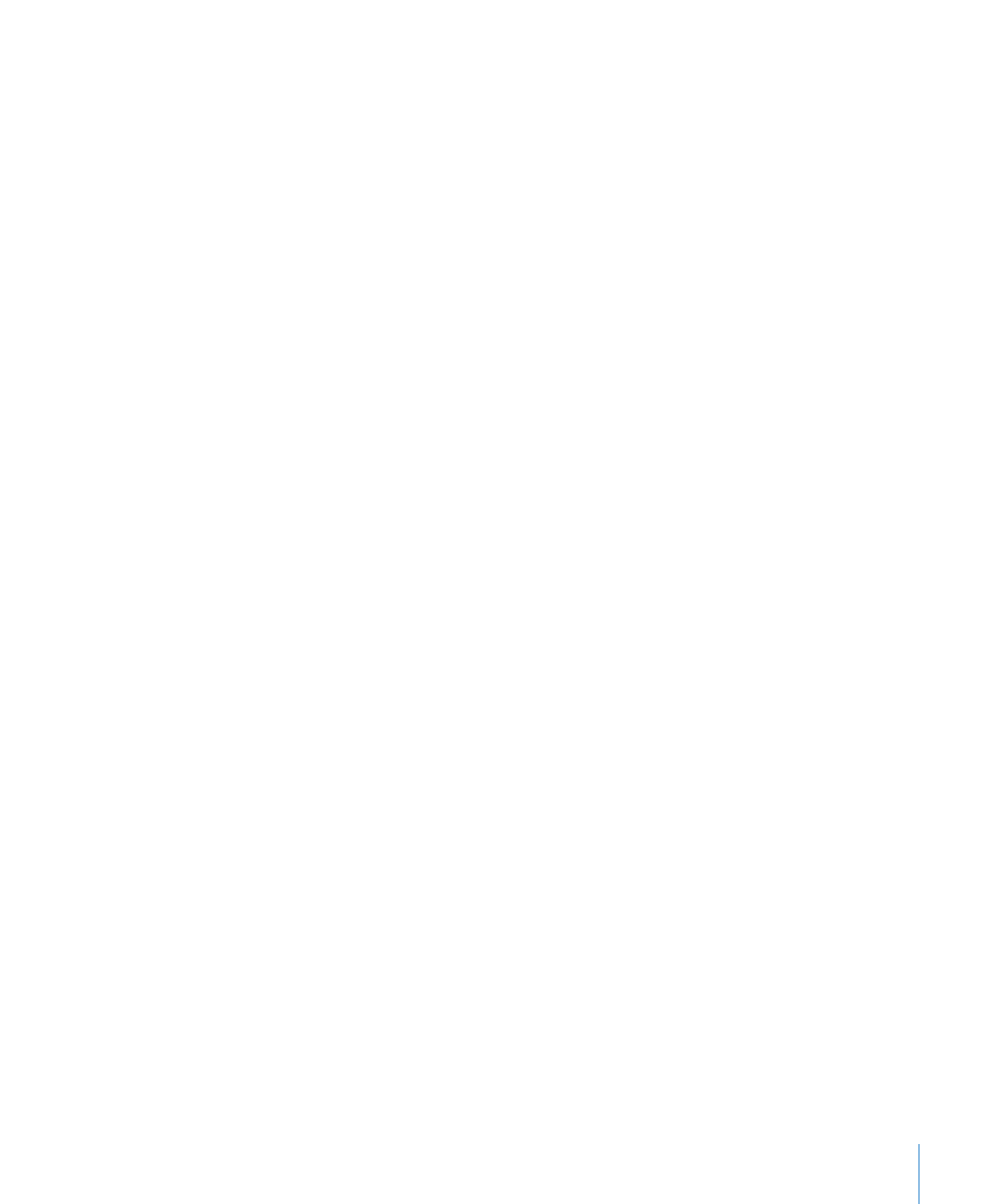
제
2 장
Keynote 프레젠테이션 생성, 열기 및 저장하기
31
테마
선택 화면에서 "기존의 파일 열기"를 클릭하고 열기 윈도우에서 원하는 도큐멘트를
m
찾은
다음 열기를 클릭합니다.
작업을
마친 여러 최근 도큐멘트 중 하나를 열려면, 파일 > 최근 사용 열기를 선택하고
m
부메뉴에서
해당 도큐멘트를 선택하거나 테마 선택 화면에서 최근 사용 열기를 클릭한
다음
원하는 파일 이름을 선택합니다.
도큐멘트가
암호로 보호되어 있으면, 도큐멘트 아이콘을 이중 클릭한 다음 해당 필드에
m
암호를
입력하고 승인을 클릭하십시오.
서체
또는 파일이 유실되었다는 메시지가 나타나더라도 여전히 도큐멘트를 사용할
수
있습니다. Keynote는 유실된 서체를 컴퓨터의 사용 가능한 서체로 대치합니다.
유실된
서체를 도큐멘트에 복원하려면 Keynote를 종료하고 서체를 Fonts 폴더에
추가하십시오
(추가 정보를 보려면 Mac 도움말을 참조하십시오). 유실된 동영상이나
사운드
파일을 나타나게 하려면, 기존에 작업하던 도큐멘트를 다시 추가하십시오. 이러한
문제를
방지하기 위해서, 저장할 때 미디어 파일을 도큐멘트의 일부로 저장하십시오.
자세한
사항은 32페이지의 "프레젠테이션 저장하기"의 설명을 참조하십시오.
참고
: iWork ’08에서 생성한 도큐멘트를 열어서 그 도큐멘트를 이전 버전으로 사용하도록
유지하려면
동일한 포맷으로 저장하십시오. 206페이지의 "iWork ’08 포맷으로
프레젠테이션
저장하기"를 참조하십시오.
프레젠테이션